Sady termínů můžete importovat do nástroje SharePoint úložiště termínů místo ručního vytváření sad termínů od začátku. Ušetří vám to čas, hlavně pokud máte hodně termínů. Další informace o ručním vytváření sad termínů najdete v tématu Vytvoření, konfigurace a správa skupina sad termínů .
Otevření nástroje pro správu úložiště termínů
Pokud chcete otevřít nástroj pro správu úložiště termínů, vyberte prostředí SharePointu, které používáte, a postupujte takhle.
-
V SharePoint v Microsoftu 365 klikněte na Nastavení

-
V části Správa webuvyberte Správa úložiště termínů.
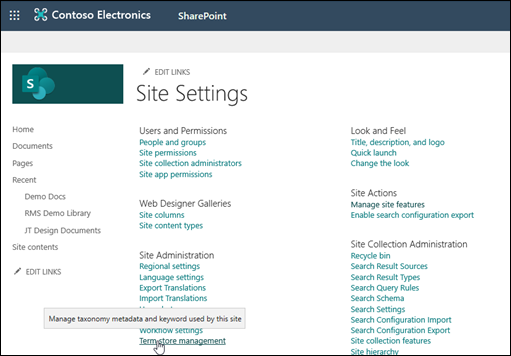
-
V nástroji pro správu Úložiště termínů klikněte na Zobrazit ukázkový soubor importu a stáhněte si kopii importovaného souboru.
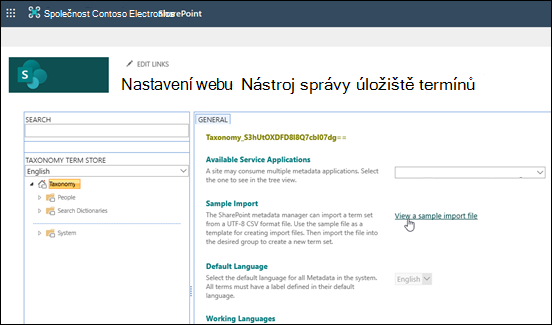
-
Ukázkový soubor použijte jako šablonu pro vytvoření souboru importu.
Sadu termínů můžete importovat pomocí šablony nebo jiného souboru csv formátu UTF-8 (hodnoty oddělené čárkami).
-
Importem souboru do požadované skupiny vytvoříte novou sadu termínů.
-
Na domovské stránce kolekce webů v SharePoint Server vyberte Nastavení

-
Na stránce Web Nastavení klikněte na Správa úložiště termínů ve skupině Správa webu.

-
Po otevření nástroje pro správu Úložiště termínů si stáhněte kopii importovaného souboru a pak naimportujte sadu termínů.
-
V nástroji Pro správu úložiště termínů si můžete stáhnout kopii souboru .CSV (hodnot oddělených čárkami), který můžete použít ke kompilaci termínů v sadě termínů.
-
Vyplňte soubor importu pomocí hodnot sady termínů.
-
Uspořádejte termíny v hierarchii, která může být až sedm úrovní hluboká.
-
Každý soubor importu může obsahovat jednu sadu termínů. Pokud chcete importovat více sad termínů, musíte pro každou sadu termínů vytvořit soubor. Než soubor importu vyplníte, měli byste se trochu zamyslit nad tím, jak chcete seskupit metadata vaší organizace do sad termínů a termínů.
-
Další informace o plánování obsahu sad termínů najdete v tématu Plánování termínů a sad termínů v SharePoint Server 2013.
-
Další informace o tom, jak naplánovat import sad termínů, najdete v tématu Plánování importu spravovaných metadat. Podrobnější informace o formátu vstupního souboru pro sady termínů a o tom, jak soubor vyplnit, najdete v tématu Spravovaný formát vstupního souboru metadat.
K importu sad termínů musíte být přiřazeni správci úložiště termínů nebo roli Správce skupiny. Další informace o rolích spravovaných metadat najdete v tématu Přiřazení rolí a oprávnění ke správě sad termínů.
-
Otevřete nástroj pro správu úložiště termínů.
-
V podokně stromového zobrazení vlevo vyberte záhlaví taxonomie.
-
V části Ukázkový import klikněte na Zobrazit ukázkový soubor importu na kartě Obecné v podokně vlastností.
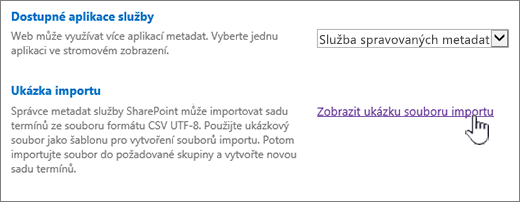
-
Pokud se zobrazí dialogové okno Stažení souboru, klikněte na Uložit a vyberte umístění, kam chcete soubor uložit. Některé prohlížeče se automaticky stáhnou do výchozího umístění, například ke stažení.
-
Otevřete ukázkový soubor importu, který jste stáhli v Excel nebo jiném prohlížeči tabulek.
Soubor by měl mít název ImportTermSet.csv a prostudovat si soubor, abyste se seznámili s hierarchií sady termínů. -
Pokud chcete přidat termíny, odstraňte všechny řádky v souboru CSV s výjimkou prvního, který chcete vytvořit šablonu, a zadejte informace o termínech, které chcete použít.
-
Uložte soubor jako soubor CSV.
-
Otevřete Nástroj pro správu úložiště termínů z nastavení webu.
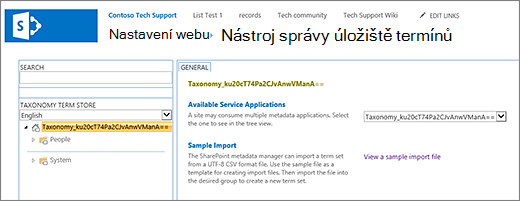
-
V podokně stromového zobrazení vlevo rozbalte skupiny a vyhledejte skupinu, do které chcete sadu termínů importovat.
-
Přejděte na skupinu, vyberte zobrazenou šipku a pak vyberte Importovat sadu termínů.
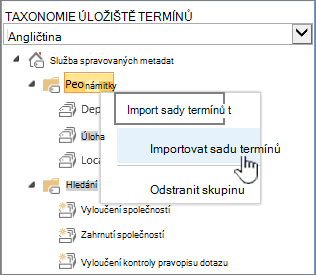
-
V dialogovém okně Import sady termínů vyberte Procházet, vyhledejte soubor importu, který jste aktualizovali hodnotami sady termínů, a pak vyberte Otevřít.
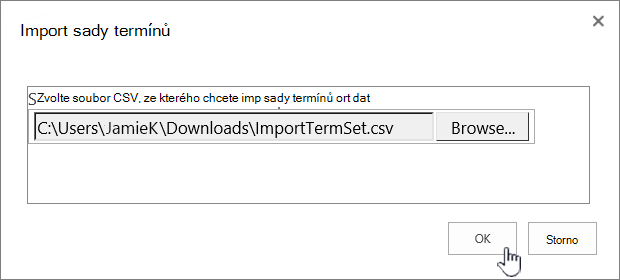
-
V dialogovém okně Import sady termínů vyberte OK.










